Unix系统命令Find的基本用法介绍
find的用法
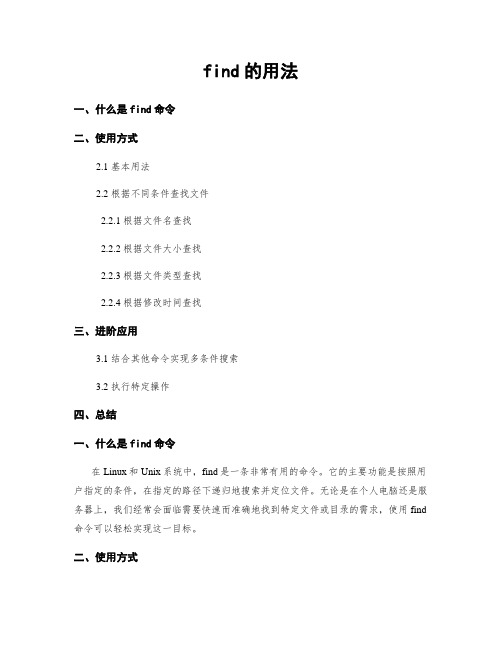
find的用法一、什么是find命令二、使用方式2.1 基本用法2.2 根据不同条件查找文件2.2.1 根据文件名查找2.2.2 根据文件大小查找2.2.3 根据文件类型查找2.2.4 根据修改时间查找三、进阶应用3.1 结合其他命令实现多条件搜索3.2 执行特定操作四、总结一、什么是find命令在Linux和Unix系统中,find是一条非常有用的命令。
它的主要功能是按照用户指定的条件,在指定的路径下递归地搜索并定位文件。
无论是在个人电脑还是服务器上,我们经常会面临需要快速而准确地找到特定文件或目录的需求,使用find 命令可以轻松实现这一目标。
二、使用方式2.1 基本用法最简单的find命令使用方式如下:```find 路径条件参数搜索表达式```其中,路径表示你想要开始搜索的起始位置。
如果不指定路径,则默认为当前目录。
条件参数则可以根据实际需求选择不同的选项来限制搜索结果。
搜索表达式则表示了具体的搜索条件。
以搜索所有txt后缀的文件为例,命令如下:```find /home -name "*.txt"```2.2 根据不同条件查找文件2.2.1 根据文件名查找在搜索表达式中使用 `-name` 选项可以根据文件名进行搜索。
可以使用通配符来匹配不完整的文件名,例如`*`表示任意字符,`?`表示单个字符。
比如我们要搜索所有以“script”开头的shell脚本文件,可以使用以下命令:```find /home -name "script*.sh"```2.2.2 根据文件大小查找通过指定 `-size` 参数和相应的大小值来根据文件大小进行搜索。
这里可以使用大于(+)或小于(-)符号加上对应的数值单位(c代表字节,k代表千字节,M代表兆字节等)。
比如我们要搜索所有大于1MB的图片文件:```find /home -size +1M -name "*.jpg"```2.2.3 根据文件类型查找通过指定 `-type` 参数后跟特定的文件类型来根据文件类型进行搜索。
find -name 命令 参数
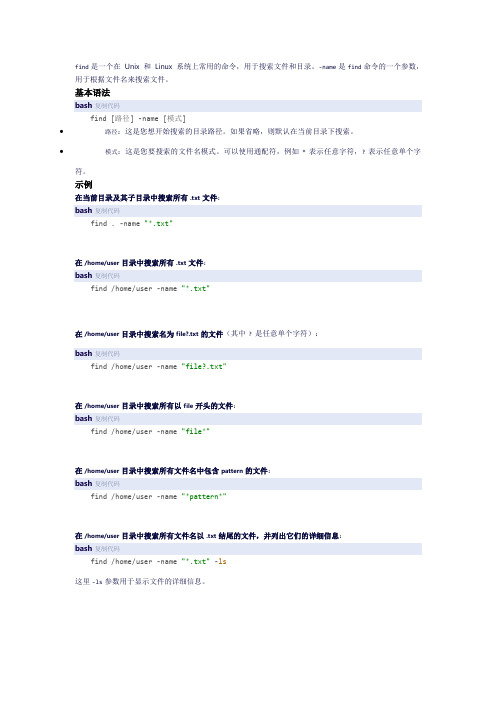
find是一个在Unix 和Linux 系统上常用的命令,用于搜索文件和目录。
-name是find命令的一个参数,用于根据文件名来搜索文件。
基本语法bash复制代码find [路径] -name [模式]•路径:这是您想开始搜索的目录路径。
如果省略,则默认在当前目录下搜索。
•模式:这是您要搜索的文件名模式。
可以使用通配符,例如*表示任意字符,?表示任意单个字符。
示例在当前目录及其子目录中搜索所有.txt文件:bash复制代码find . -name "*.txt"在/home/user目录中搜索所有.txt文件:bash复制代码find /home/user -name "*.txt"在/home/user目录中搜索名为file?.txt的文件(其中?是任意单个字符):bash复制代码find /home/user -name "file?.txt"在/home/user目录中搜索所有以file开头的文件:bash复制代码find /home/user -name "file*"在/home/user目录中搜索所有文件名中包含pattern的文件:bash复制代码find /home/user -name "*pattern*"在/home/user目录中搜索所有文件名以.txt结尾的文件,并列出它们的详细信息:bash复制代码find /home/user -name "*.txt" -ls这里-ls参数用于显示文件的详细信息。
Linux终端中的文件查找命令

Linux终端中的文件查找命令Linux终端是Unix类操作系统中的一个关键组件,在日常使用中,我们经常需要快速、准确地查找特定的文件。
为此,Linux提供了一系列的文件查找命令,本文将介绍其中几个常用的命令和它们的使用方法。
1. find命令find命令是Linux中最常用的文件查找命令之一。
它的基本语法如下:```find [路径] [表达式]```其中,路径指定了查找的起始目录,默认为当前目录。
表达式用于指定查找的条件。
例如,要在当前目录下查找所有扩展名为.txt的文件,可以使用以下命令:```find . -name "*.txt"```该命令中的`.`代表当前目录,`-name "*.txt"`指定了文件名以.txt结尾的条件。
除了文件名,find命令还可以根据文件类型、文件权限、文件大小等条件进行查找。
以下是几个常用的表达式:- `-type`:按照文件类型进行查找。
例如,要查找所有目录,可以使用`-type d`。
- `-perm`:按照文件权限进行查找。
例如,要查找所有具有读写权限的文件,可以使用`-perm 600`。
- `-size`:按照文件大小进行查找。
例如,要查找所有大小大于1MB的文件,可以使用`-size +1M`。
2. locate命令locate命令是另一个常用的文件查找命令,它基于一个数据库进行查找,因此速度比find命令快。
但是需要注意的是,locate命令只能查找已经建立了索引的文件。
要使用locate命令,首先需要更新文件数据库。
可以使用以下命令:```sudo updatedb```然后,可以使用locate命令进行查找,例如:```locate myfile.txt```该命令将在整个文件系统中查找名为myfile.txt的文件,并返回所有匹配的结果。
如果要忽略字母的大小写,可以使用`-i`参数。
需要注意的是,由于locate命令基于文件数据库,所以查找结果可能稍有延迟。
find查找指令用法

find是一个在Unix 和Unix-like 操作系统(如Linux)中非常强大的命令行工具,用于在文件系统中搜索文件和目录。
它提供了大量的选项和参数,以便根据各种条件(如名称、大小、修改日期、权限等)来查找文件。
基本语法:find [path...] [expression]其中:•path:要搜索的目录路径。
如果省略,则默认为当前目录。
•expression:定义搜索条件的表达式。
这可以是基于名称、类型、大小、时间等的条件。
一些常用的选项和示例:按名称查找:find /path/to/search -name "filename"这会搜索/path/to/search目录(及其子目录)中名为filename的文件。
你可以使用通配符,如*.txt来匹配所有txt 文件。
2. 按类型查找(例如,只查找目录):find /path/to/search -type d这会搜索/path/to/search目录中的所有子目录。
3. 按大小查找:find /path/to/search -size +1M这会搜索/path/to/search目录中大于1MB 的所有文件。
4. 按修改时间查找:find /path/to/search -mtime -7这会搜索/path/to/search目录中在过去7 天内修改过的所有文件和目录。
5. 组合条件:你也可以组合多个条件来执行更复杂的搜索。
例如,要查找名为*.txt且在过去7 天内修改过的所有文件,你可以使用:find /path/to/search -name "*.txt" -mtime -7执行命令:find还允许你对搜索结果执行命令。
例如,要删除所有名为*.bak的文件,你可以使用:find /path/to/search -name "*.bak" -exec rm {} \;这里,{}是一个占位符,代表每个找到的文件,\;表示命令的结束。
find 命令用法

find 命令用法Find 命令是 Linux 系统中非常常用的工具,它可以在指定路径及其子路径下搜索指定的文件。
Find 命令有许多用法,并且非常灵活,下面我们来详细介绍一下。
1. 最基础的用法最基础的 find 命令用法如下:```find [path] [expression]```其中 path 表示要搜索的路径,expression 表示搜索的条件表达式。
例如搜索当前目录下所有的 shell 脚本可以使用以下命令:```find . -name "*.sh"```其中点号表示当前目录,-name 表示按照文件名匹配条件,"*.sh" 表示文件名以 .sh 结尾。
2. 搜索特定类型的文件Find 命令可以通过 -type 参数来指定搜索特定类型的文件。
例如搜索当前目录下所有的目录可以使用以下命令:```find . -type d```其中 -type d 表示搜索类型为目录的文件。
3. 搜索指定时间的文件Find 命令可以通过 -mtime、-atime 和 -ctime 参数来搜索指定时间的文件。
例如搜索 10 天内修改过的文件可以使用以下命令:```find . -mtime -10```其中 -mtime -10 表示搜索最近 10 天内修改过的文件。
4. 搜索指定大小的文件Find 命令可以通过 -size 参数来搜索指定大小的文件。
例如搜索大于 1M 的文件可以使用以下命令:```find . -size +1M```其中 -size +1M 表示搜索大小大于 1M 的文件。
5. 搜索指定权限的文件Find 命令可以通过 -perm 参数来搜索指定权限的文件。
例如搜索所有用户可执行的文件可以使用以下命令:```find . -perm /u+x```其中 -perm /u+x 表示搜索文件权限中用户可执行的文件。
6. 搜索指定用户或组的文件Find 命令可以通过 -user 和 -group 参数来搜索指定用户或组的文件。
find的用法归纳总结

find的用法归纳总结一、简介Find命令是在Linux和Unix-like操作系统中常用的一条命令,用于在指定目录下查找文件或目录。
它可以根据特定的搜索条件快速定位目标文件,并返回相关信息。
Find命令强大且灵活,可以根据多种规则进行查找,比如按照文件名、修改时间、文件大小等进行筛选。
本文将对Find命令的常用用法进行归纳总结。
二、基本语法Find命令的基本语法如下:find [path...] [expression]其中,path表示要开始搜索的路径,默认为当前工作目录;expression表示查询条件和动作。
三、按名称查找1. 按准确文件名查找如果需要精确地按照某个文件名来查找,可以使用以下形式的命令: find path -name filename其中,path为指定的搜索路径,filename为要匹配的具体文件名称。
该方式区分大小写。
2. 按通配符模式查找通配符模式可实现模糊匹配,比如想要查询所有以"file"开头的txt文件,可以使用以下形式的命令:find path -name 'file*.txt'在该例子中,'*'代表任意字符序列。
通过配合正确使用通配符可以更加灵活地查找指定类型或者格式的文件。
四、按文件属性查找1. 按文件类型查找可以指定特定类型的文件进行查找。
以下是一些常见的文件类型:-type d:仅查找目录;-type f:仅查找普通文件;-type l:仅查找符号链接;-type b:仅查找块设备文件;-type c:仅查找字符设备文件;为了指定某种特定类型,只需在命令中加入对应的标志即可。
2. 按时间戳查找Find命令支持根据不同时间戳来进行查询。
以下是几个常用的选项:-mtime n:在n天之内修改过的文件;-mmin n:在n分钟之内修改过的文件;使用这些选项可以快速筛选出最近被修改过或者访问过的文件。
3. 按大小查找如果需要按照文件大小进行查询,Find命令提供了以下选项:-size n[cwbkMG]:搜索指定大小范围内的文件;在其中,n表示大小值,后面紧跟一个字符表示单位(如c表示字节)以确定具体范围。
find指令用法

find指令用法find指令是Linux系统中常用的一种通用搜索工具,可以用于查找文件和目录。
使用方式:1. 基本语法:find [路径] [表达式]例如:find /home/user/ -name '*.txt' -print其中,“/home/user/”为要搜索的路径,“-name”是匹配的表达式,“*.txt”代表文件名以.txt结尾,“-print”表示将搜索结果输出到屏幕上。
2. 按文件类型搜索:(1)搜索所有文件:find /home/user/ -type f -print其中,“-type f”表示搜索文件类型为“普通文件”。
(2)搜索所有目录:find /home/user/ -type d -print其中,“-type d”表示搜索文件类型为“目录”。
(3)搜索所有链接文件:find /home/user/ -type l -print 其中,“-type l”表示搜索文件类型为“链接文件”。
3. 按文件大小搜索:(1)搜索大于指定大小的文件:find /home/user/ -size +10M -print其中,“+10M”表示搜索大小大于10MB的文件。
(2)搜索小于指定大小的文件:find /home/user/ -size -10M -print其中,“-10M”表示搜索大小小于10MB的文件。
4. 按修改时间搜索:(1)搜索最近N天内修改的文件:find /home/user/ -mtime -N -print其中,“-mtime -N”表示搜索最近N天内被修改过的文件。
(2)搜索最近N天外修改的文件:find /home/user/ -mtime +N -print其中,“-mtime +N”表示搜索最近N天外修改的文件。
5. 按用户和组搜索:(1)搜索属于某个用户的文件:find /home/user/ -user username -print其中,“-user username”表示搜索属于用户名为“username”的文件。
find命令的高级用法

find命令的高级用法find命令是一种在Linux和Unix系统中使用的强大工具,它可以帮助用户查找文件和目录。
除了基本的用法,还有一些高级用法可以在使用find命令时提供更多的灵活性和功能。
1. 查找特定文件类型:使用find命令可以根据文件类型来查找文件。
例如,要查找所有的文本文件,可以使用以下命令:find /path/to/directory -type f -name "*.txt"这将在指定的目录中查找扩展名为.txt的所有文本文件。
2. 查找特定大小的文件:通过指定文件大小,可以使用find命令查找满足条件的文件。
例如,要查找大于10MB的文件,可以使用以下命令:find /path/to/directory -type f -size +10M这将在指定的目录中查找大小超过10MB的所有文件。
3. 根据权限查找文件:find命令还允许按照文件权限来查找文件。
例如,要查找具有读写权限的所有文件,可以使用以下命令:find /path/to/directory -type f -perm /u=rw,g=rw,o=rw这将在指定的目录中查找具有读写权限的所有文件。
4. 按时间戳查找文件:使用find命令还可以按照文件的时间戳来查找文件。
例如,要查找在过去7天内修改过的文件,可以使用以下命令:find /path/to/directory -type f -mtime -7这将在指定的目录中查找在过去7天内修改过的所有文件。
5. 结合其他命令:find命令还可以与其他命令结合使用,以实现更复杂的目标。
例如,要查找所有以.txt结尾的文件,并将它们复制到另一个目录中,可以使用以下命令:find /path/to/directory -type f -name "*.txt" -exec cp {} /path/to/destination \;这将在指定的目录中查找所有以.txt结尾的文件,并将它们复制到另一个目录中。
find -type用法

find -type用法find 是一个在Unix 和Linux 系统上常用的命令行工具,用于在目录树中查找文件和目录。
-type 是find 命令的一个选项,用于指定要查找的文件类型。
下面是find -type 的一些常见用法:查找所有文件:bashfind /path/to/search -type f查找所有目录:bashfind /path/to/search -type d查找所有符号链接:bashfind /path/to/search -type l 查找所有设备文件:bashfind /path/to/search -type b 查找所有字符设备文件: bashfind /path/to/search -type c 查找所有套接字文件:bashfind /path/to/search -type s 查找所有FIFO文件:bashfind /path/to/search -type p查找所有文件和目录,并显示详细信息:使用-ls 选项可以使find 命令以类似于ls -l 的格式显示文件和目录的详细信息。
例如:bashfind /path/to/search -type f -ls查找大于指定大小的文件:例如,查找大于100MB 的文件:bashfind /path/to/search -type f -size +100M查找符合特定扩展名的文件:例如,查找所有 .txt 扩展名的文件:bashfind /path/to/search -type f "*.txt"这只是find -type 的基本用法,find 命令有很多其他选项和功能,可以根据具体需求组合使用。
为了更深入地了解其功能,建议查阅find 的手册页,可以通过运行man find 来访问。
find的用法小结
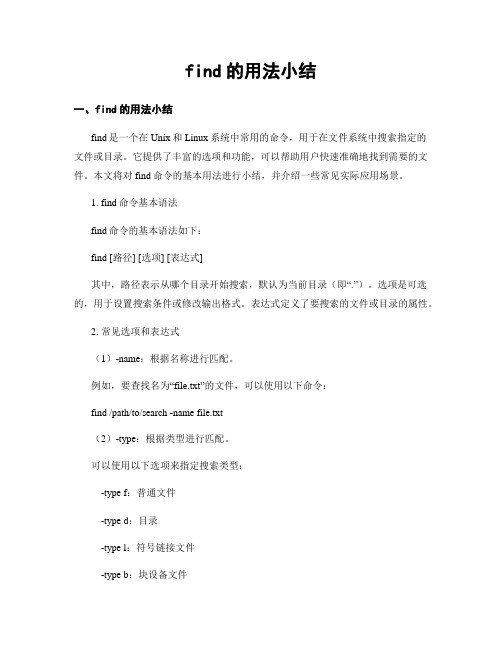
find的用法小结一、find的用法小结find是一个在Unix和Linux系统中常用的命令,用于在文件系统中搜索指定的文件或目录。
它提供了丰富的选项和功能,可以帮助用户快速准确地找到需要的文件。
本文将对find命令的基本用法进行小结,并介绍一些常见实际应用场景。
1. find命令基本语法find命令的基本语法如下:find [路径] [选项] [表达式]其中,路径表示从哪个目录开始搜索,默认为当前目录(即“.”)。
选项是可选的,用于设置搜索条件或修改输出格式。
表达式定义了要搜索的文件或目录的属性。
2. 常见选项和表达式(1)-name:根据名称进行匹配。
例如,要查找名为“file.txt”的文件,可以使用以下命令:find /path/to/search -name file.txt(2)-type:根据类型进行匹配。
可以使用以下选项来指定搜索类型:-type f:普通文件-type d:目录-type l:符号链接文件-type b:块设备文件-type c:字符设备文件等等...例如,要查找所有目录及其子目录下的普通文件,可以使用以下命令:find /path/to/search -type f(3)-size:根据大小进行匹配。
可以使用以下选项来指定大小范围:-size +n:大于n个512字节块-size -n:小于n个512字节块-size n:正好n个512字节块例如,要查找文件大小大于1MB的文件,可以使用以下命令:find /path/to/search -size +1024k(4)-mtime和-mmin:根据修改时间进行匹配。
-mtime用于根据上次修改时间进行匹配,单位为天;-mmin用于根据上次修改时间进行匹配,单位为分钟。
例如,要查找在过去7天内修改过的文件,可以使用以下命令:find /path/to/search -mtime -7(5)-exec:对搜索结果执行指定的操作。
find -atime用法

在Unix和类Unix系统中,find命令是一个非常强大的工具,用于在文件系统中搜索文件和目录。
-atime选项用于根据文件的访问时间进行搜索。
-atime选项后面的参数指定一个时间戳或相对时间表达式。
当使用-atime选项时,find命令将搜索文件系统中最后访问时间早于或等于指定时间戳的文件和目录。
以下是-atime选项的一些常见用法:按照绝对时间搜索:bashfind /path/to/search -atime 1609459200上述命令将搜索文件系统中所有最后访问时间早于或等于指定时间戳的文件和目录。
时间戳以Unix时间戳的形式表示,即从1970年1月1日(UTC)以来的秒数。
2. 按照相对时间搜索:bashfind /path/to/search -atime +7上述命令将搜索文件系统中最后访问时间早于或等于7天前的文件和目录。
3. 按照特定格式搜索:bashfind /path/to/search -atime "2 weeks ago"上述命令将搜索文件系统中最后访问时间早于或等于两周前的文件和目录。
可以根据需要使用其他的时间格式,例如"3 days ago"、"next Monday"等。
请注意,-atime选项的默认单位是天,而不是小时。
如果要更精确地指定时间,可以使用小数,例如-atime 1.5表示最后访问时间早于或等于1天6小时。
此外,还可以与其他选项和条件结合使用-atime来进一步限制搜索结果。
例如,可以结合使用-name选项来搜索特定名称的文件,或使用-type选项来搜索特定类型的文件(如普通文件、目录、符号链接等)。
批处理find用法

"find" 命令在不同的操作系统和环境中有不同的用法,以下是一些常见的用法示例:在Windows 中使用`find` 命令:在Windows 中,`find` 命令通常用于在文件中查找特定的文本。
以下是一些基本的用法:```batch:: 在文件中查找特定字符串find "search_string" filename.txt:: 在文件夹及其子文件夹中查找特定字符串find "search_string" /s /i /n "C:\Path\To\Search":: 查找以特定字符串开头的行find /c "search_string" filename.txt:: 查找不区分大小写的匹配find /i "search_string" filename.txt```更多的参数和选项可以通过`find /?` 命令来查看。
在Linux 或macOS 中使用`find` 命令:在Unix-like 系统中,`find` 命令用于在文件系统中查找文件和目录。
以下是一些基本的用法:```bash# 在当前目录及其子目录中查找文件名包含特定字符串的文件find . -name "*search_string*"# 在特定目录中查找以特定字符串开头的文件find /path/to/search -type f -name "search_string*"# 查找大于1GB的文件find . -type f -size +1G# 查找并删除特定类型的文件find . -type f -name "*.log" -delete```这只是`find` 命令的一小部分用法示例,根据具体的需求,你可能需要查看命令的文档以获取更多信息。
find命令使用说明

find命令使⽤说明1、命令概述find命令⽤来在指定⽬录下查找⽂件。
任何位于参数之前的字符串都将被视为欲查找的⽬录名。
find参数选项很多,并且⽀持正则,功能强⼤。
和管道结合使⽤可以实现复杂的功能,是系统管理者和普通⽤户必须掌握的命令。
如果使⽤该命令时,不设置任何参数,则find命令将在当前⽬录下查找⼦⽬录与⽂件。
并且将查找到的⼦⽬录和⽂件全部进⾏显⽰。
如果服务器负载⽐较⾼尽量不要在⾼峰期使⽤find命令,find 命令模糊搜索还是⽐较消耗系统资源的。
2、命令语法find【路径】【选项】【参数】3、命令选项-amin<分钟>:查找在指定时间曾被存取过的⽂件或⽬录,单位以分钟计算;-anewer<参考⽂件或⽬录>:查找其存取时间较指定⽂件或⽬录的存取时间更接近现在的⽂件或⽬录;-atime<24⼩时数>:查找在指定时间曾被存取过的⽂件或⽬录,单位以24⼩时计算;-cmin<分钟>:查找在指定时间之时被更改过的⽂件或⽬录;-cnewer<参考⽂件或⽬录>查找其更改时间较指定⽂件或⽬录的更改时间更接近现在的⽂件或⽬录;-ctime<24⼩时数>:查找在指定时间之时被更改的⽂件或⽬录,单位以24⼩时计算;-daystart:从本⽇开始计算时间;-depth:从指定⽬录下最深层的⼦⽬录开始查找;-expty:寻找⽂件⼤⼩为0 Byte的⽂件,或⽬录下没有任何⼦⽬录或⽂件的空⽬录;-exec<执⾏指令>:假设find指令的回传值为True,就执⾏该指令;-false:将find指令的回传值皆设为False;-fls<列表⽂件>:此参数的效果和指定“-ls”参数类似,但会把结果保存为指定的列表⽂件;-follow:排除符号连接;-fprint<列表⽂件>:此参数的效果和指定“-print”参数类似,但会把结果保存成指定的列表⽂件;-fprint0<列表⽂件>:此参数的效果和指定“-print0”参数类似,但会把结果保存成指定的列表⽂件;-fprintf<列表⽂件><输出格式>:此参数的效果和指定“-printf”参数类似,但会把结果保存成指定的列表⽂件;-fstype<⽂件系统类型>:只寻找该⽂件系统类型下的⽂件或⽬录;-gid<群组识别码>:查找符合指定之群组识别码的⽂件或⽬录;-group<群组名称>:查找符合指定之群组名称的⽂件或⽬录;-help或——help:在线帮助;-ilname<范本样式>:此参数的效果和指定“-lname”参数类似,但忽略字符⼤⼩写的差别;-iname<范本样式>:此参数的效果和指定“-name”参数类似,但忽略字符⼤⼩写的差别;-inum<inode编号>:查找符合指定的inode编号的⽂件或⽬录;-ipath<范本样式>:此参数的效果和指定“-path”参数类似,但忽略字符⼤⼩写的差别;-iregex<范本样式>:此参数的效果和指定“-regexe”参数类似,但忽略字符⼤⼩写的差别;-links<连接数⽬>:查找符合指定的硬连接数⽬的⽂件或⽬录;-iname<范本样式>:指定字符串作为寻找符号连接的范本样式;-ls:假设find指令的回传值为Ture,就将⽂件或⽬录名称列出到标准输出;-maxdepth<⽬录层级>:设置最⼤⽬录层级;-mindepth<⽬录层级>:设置最⼩⽬录层级;-mmin<分钟>:查找在指定时间曾被更改过的⽂件或⽬录,单位以分钟计算;-mount:此参数的效果和指定“-xdev”相同;-mtime<24⼩时数>:查找在指定时间曾被更改过的⽂件或⽬录,单位以24⼩时计算;-name<范本样式>:指定字符串作为寻找⽂件或⽬录的范本样式;-newer<参考⽂件或⽬录>:查找其更改时间较指定⽂件或⽬录的更改时间更接近现在的⽂件或⽬录;-nogroup:找出不属于本地主机群组识别码的⽂件或⽬录;-noleaf:不去考虑⽬录⾄少需拥有两个硬连接存在;-nouser:找出不属于本地主机⽤户识别码的⽂件或⽬录;-ok<执⾏指令>:此参数的效果和指定“-exec”类似,但在执⾏指令之前会先询问⽤户,若回答“y”或“Y”,则放弃执⾏命令;-path<范本样式>:指定字符串作为寻找⽬录的范本样式;-perm<权限数值>:查找符合指定的权限数值的⽂件或⽬录;-print:假设find指令的回传值为Ture,就将⽂件或⽬录名称列出到标准输出。
find 命令的用法 -回复

find 命令的用法-回复命令是计算机操作系统中非常常见的一种操作方式,通过输入特定的指令,可以实现各种系统功能。
在Unix或类Unix系统中,find命令是其中一个非常强大和常用的命令。
它主要用于查找文件和文件夹,并根据某些条件执行特定操作。
find命令的用法非常灵活,可以根据文件名、文件类型、文件大小、文件权限、时间戳、文件所有者等多个条件进行查找。
在本篇文章中,我们将一步步回答关于find命令的用法的问题,并提供一些实际场景下的示例。
1. 基本用法首先,我们来介绍find命令的基本用法。
find命令的一般语法如下:find [路径] [选项] [操作]其中,路径表示查找的起始目录,选项用于指定查找的条件,操作用于对查找到的文件执行特定的操作。
2. 查找指定文件名的文件find命令最基本的用途就是查找指定文件名的文件。
这可以通过“-name”选项来实现。
比如,我们要在当前目录下查找所有文件名为“example.txt”的文件,可以通过以下命令执行:find . -name example.txt上述命令中,“.”表示当前目录,即查找范围限制在当前目录下。
若想查找整个文件系统中的文件,可以将路径指定为“/”。
3. 查找指定类型的文件除了按照文件名来查找,find命令还支持按照文件类型来查找文件。
你可以使用“-type”选项来指定文件类型。
常见的文件类型包括普通文件(f)、目录(d)、符号链接(l)、块设备文件(b)、字符设备文件(c)等。
例如,我们要查找当前目录下的所有目录,可以使用以下命令:find . -type d4. 查找符合权限条件的文件find命令还支持按照文件权限来查找文件。
我们可以使用“-perm”选项来指定权限条件。
权限条件可以使用数字表示,也可以使用八进制形式表示。
假设我们要查找当前目录下所有权限为644的文件,可以使用以下命令:find . -type f -perm 6445. 查找指定大小的文件find命令还可以根据文件大小来查找文件。
find命令常见用法
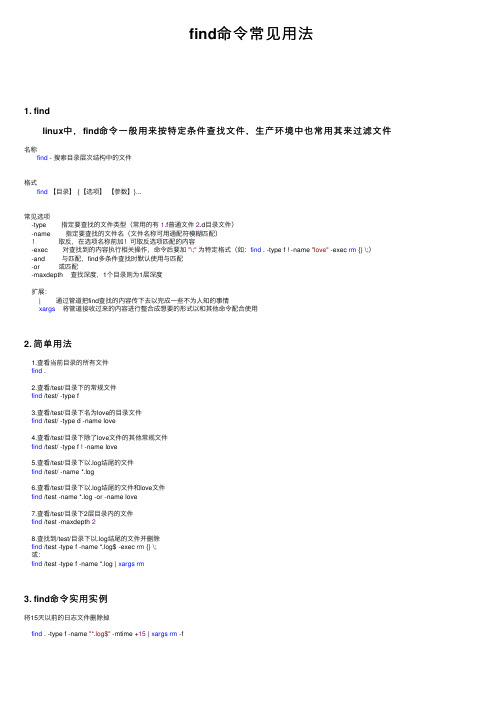
find命令常见⽤法1. findlinux中,find命令⼀般⽤来按特定条件查找⽂件,⽣产环境中也常⽤其来过滤⽂件名称find - 搜索⽬录层次结构中的⽂件格式find【⽬录】 {【选项】【参数】}...常见选项-type 指定要查找的⽂件类型(常⽤的有1.f普通⽂件2.d⽬录⽂件)-name 指定要查找的⽂件名(⽂件名称可⽤通配符模糊匹配)!取反,在选项名称前加!可取反选项匹配的内容-exec 对查找到的内容执⾏相关操作,命令后要加"\;"为特定格式(如:find . -type f ! -name "love" -exec rm {} \;)-and 与匹配,find多条件查找时默认使⽤与匹配-or 或匹配-maxdepth 查找深度,1个⽬录则为1层深度扩展:| 通过管道把find查找的内容传下去以完成⼀些不为⼈知的事情xargs将管道接收过来的内容进⾏整合成想要的形式以和其他命令配合使⽤2. 简单⽤法1.查看当前⽬录的所有⽂件find .2.查看/test/⽬录下的常规⽂件find /test/ -type f3.查看/test/⽬录下名为love的⽬录⽂件find /test/ -type d -name love4.查看/test/⽬录下除了love⽂件的其他常规⽂件find /test/ -type f ! -name love5.查看/test/⽬录下以.log结尾的⽂件find /test/ -name *.log6.查看/test/⽬录下以.log结尾的⽂件和love⽂件find /test -name *.log -or -name love7.查看/test/⽬录下2层⽬录内的⽂件find /test -maxdepth 28.查找到/test/⽬录下以.log结尾的⽂件并删除find /test -type f -name *.log$ -exec rm {} \;或:find /test -type f -name *.log | xargs rm3. find命令实⽤实例将15天以前的⽇志⽂件删除掉find . -type f -name "*.log$" -mtime +15 | xargs rm -f。
使用find命令查找并删除指定类型的文件的技巧

使用find命令查找并删除指定类型的文件的技巧在日常工作中,我们经常需要查找并删除指定类型的文件。
这时,我们可以使用find命令来实现这个目的。
find命令是Linux和Unix系统中一个强大的工具,它可以根据用户指定的条件查找文件,并对这些文件进行操作。
在本文中,我们将介绍使用find命令查找并删除指定类型的文件的一些技巧。
一、查找指定类型的文件使用find命令的基本语法如下:```find [路径] [选项] [操作]```可以通过在路径参数中指定要查找的目录来限定find命令的搜索范围。
要查找当前目录下的所有文件,可以将路径参数指定为`.`。
接下来,我们将介绍几个常用的选项来查找指定类型的文件。
1. 根据文件类型查找要查找指定类型的文件,可以使用`-type`选项。
例如,要查找所有以.txt结尾的文件,可以使用以下命令:```find . -type f -name "*.txt"```这将在当前目录及其子目录中查找所有的.txt文件。
2. 根据文件大小查找要根据文件大小查找文件,可以使用`-size`选项。
例如,要查找所有大于1MB的文件,可以使用以下命令:```find . -type f -size +1M```这将在当前目录及其子目录中查找所有大小大于1MB的文件。
3. 根据文件修改时间查找要根据文件的修改时间来查找文件,可以使用`-mtime`选项。
例如,要查找最近7天内修改过的所有文件,可以使用以下命令:```find . -type f -mtime -7```这将在当前目录及其子目录中查找最近7天内修改过的文件。
二、删除指定类型的文件在找到要删除的文件后,我们可以使用find命令的`-exec`选项来删除这些文件。
`-exec`选项允许我们在find命令找到文件后执行指定的操作。
要删除所有以.txt结尾的文件,可以使用以下命令:```find . -type f -name "*.txt" -exec rm {} \;```这将在当前目录及其子目录中查找所有的.txt文件,并将其删除。
unix操作系统中find命令的用法

unix操作系统中find命令的⽤法-exec 参数中包含了真正有价值的操作。
当查找到匹配搜索条件的⽂件时,-exec 参数定义了将对这些⽂件进⾏什么操作。
该⽰例告诉计算机进⾏如下操作:1. 从当前⽂件夹开始往下搜索,紧跟在find 之后,使⽤点号(.)。
2. 定位所有名称以.gif 结尾的⽂件(图形⽂件)。
3. 列出所有查找到的⽂件,使⽤ls 命令。
需要对-exec 参数进⾏更深⼊地研究。
当查找到匹配搜索条件的⽂件名时,find 命令执⾏ls {} 字符串,⽤⽂件名和路径代替⽂本{}。
假设在搜索中查找到saturn.gif ⽂件,find 将执⾏如下所⽰的命令:$ ls ./gif_files/space/solar_system/saturn.gif 本⽂余下的内容建⽴在这条⼀般原则之上:仔细地使⽤find 命令可以让UNIX ⽂件系统的管理⼯作变得更加容易。
例如,如果您使⽤了-fstype 参数,find 命令可以根据查找到的⽂件所处的⽂件系统的类型来对命令进⾏相应的处理。
在find 命令对查找到的⽂件执⾏相应命令前将对您进⾏提⽰,这通常是⾮常有⽤的,您可以使⽤-ok 参数告诉它继续执⾏该操作,接下来我们将对其进⾏介绍。
可选的执⾏-ok 是-exec 参数的⼀个重要的替代项,它的⾏为和-exec ⼀样,但它会提⽰您是否要对⽂件运⾏相应的命令。
假设您想要删除home ⽬录中的⼤部分.txt ⽂件,但希望能够逐个⽂件地执⾏该操作。
像UNIX 中的rm 命令那样的删除操作是很危险的,因为当使⽤像find 这样的⾃动化处理⽅式来查找⽂件时,它可能⼀不⼩⼼会删除重要的⽂件,您也许希望在删除这些系统查找到的⽂件之前对其进⾏仔细检查。
下⾯的命令列出了您的home ⽬录中所有的.txt ⽂件。
要删除这些⽂件,必须在find 命令通过列出⽂件名提⽰您确认操作时输⼊Y 或者y:$ find $HOME/. -name *.txt -ok rm {} \; 它列出了查找到的每个⽂件,并且系统将暂停以等待您输⼊Y 或者y。
- 1、下载文档前请自行甄别文档内容的完整性,平台不提供额外的编辑、内容补充、找答案等附加服务。
- 2、"仅部分预览"的文档,不可在线预览部分如存在完整性等问题,可反馈申请退款(可完整预览的文档不适用该条件!)。
- 3、如文档侵犯您的权益,请联系客服反馈,我们会尽快为您处理(人工客服工作时间:9:00-18:30)。
Unix系统命令Find的基本用法介绍
Unix中的find 命令不仅能够简单地用来定位文件,还可以自动地执行其他UNIX 命令的序列,其中使用所查找到的文件名作为输入。
UNIX 的find 命令可以删除、复制、移动和执行其查找到的文件。
另外,使用-exec 参数可以根据您所需要的UNIX 命令的序列来自动地运行这些文件。
它甚至可以在对任何文件执行这些操作前,进一步让您进行确认。
与大多数UNIX 命令一样,UNIX find 命令具有一长串令人生畏的选项和开关,它们会阻碍人们深入地学习该命令,但正是因为其范围广阔,真正的Explorer并不会被它们吓倒。
一条好的通用原则在简化一个复杂问题时都会经过漫长的过程。
启动一个xterm,并尝试执行下面的命令:$ find . -name *.gif -exec ls {} \;。
